
Управление на регистрите
Можете да използвате регистрирате за проверка или анализ на начина на използване на машината. Различна информация относно как всяка операция се записва в регистрирате, като напр. дата/час на операцията, потребителско име, тип на операцията, тип на функцията и резултат от операцията. За повече информация относно тези типове регистри вж. Спецификации на системата. За управление на регистрите са нужни администраторски привилегии.
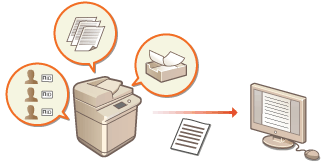

|
|
Ако събирането на одитен регистър е активирано и се появи грешка в зоната на паметта, управлявана от тази функция, инициализацията се извършва автоматично и след това се появява екран за грешка.
Ако не можете да получите одитния регистър преди получената грешка, щракнете върху [Download Audit Log], за да получите регистъра, и след това щракнете върху [OK].
Ако не можете да получите одитния регистър преди получената грешка, щракнете върху [OK].
Когато инициализацията завърши, събирането на одитния регистър се възобновява и процесът по автоматично инициализиране се записва в регистъра.
|

|
|
Можете да активирате [Do Not Store Personal Information in Job Log], за да предотвратите записването на лична информация в регистъра за одит. <Извеждане на регистър на задачите>
|
Стартиране на запис на регистър
Следвайте процедурата по-долу за стартиране на записването на регистри.
Стартирайте Remote UI (Потребителски интерфейс за отдалечено управление)  [Settings/Registration]
[Settings/Registration]  [Device Management]
[Device Management]  [Export/Clear Audit Log]
[Export/Clear Audit Log]  [Audit Log Information]
[Audit Log Information]  Щракнете върху [Start] за [Audit Log Collection]
Щракнете върху [Start] за [Audit Log Collection]
 [Settings/Registration]
[Settings/Registration]  [Device Management]
[Device Management]  [Export/Clear Audit Log]
[Export/Clear Audit Log]  [Audit Log Information]
[Audit Log Information]  Щракнете върху [Start] за [Audit Log Collection]
Щракнете върху [Start] за [Audit Log Collection]

|
|
Ако Консумацията на енергия в режим на покой е настроена на [Low], не се събират регистри при влизане на устройството в режим Покой.
Когато генерирате регистър на мрежово свързване, регистър за удостоверяване на пощенска кутия, регистър на операции с документи в пощенска кутия или регистър на управление на машините, щракнете върху [Device Management]
 [Save Audit Log] [Save Audit Log]  изберете квадратчето за отметка [Save Audit Log] изберете квадратчето за отметка [Save Audit Log]  щракнете върху [OK] щракнете върху [OK]  [Apply Setting Changes]. [Apply Setting Changes].Ако машината се изключи по време на събиране на регистри поради спиране на тока и др., когато машината се рестартира, събирането започва отново от регистъра, който е бил събран преди спирането на тока.
Ако спрете събирането на регистри преди да е завършило, регистрите за периода, за който събирането е било спряно, не се събират при повторно стартиране на събирането.
|
Експортиране на регистри автоматично
Можете да зададете машината автоматично да експортира одитни регистри към посочена директория в предварително определен час всеки ден или когато броят на одитните регистри достигне 95% от максималния брой (приблизително 38 000).
1
Стартирайте Remote UI (Потребителски интерфейс за отдалечено управление). Стартиране на Remote UI (Потребителски интерфейс за отдалечено управление)
2
Щракнете върху [Settings/Registration] в страницата на портала. Екран на Remote UI (Потребителски интерфейс за отдалечено управление)
3
Щракнете върху [Device Management]  [Export/Clear Audit Log]
[Export/Clear Audit Log]  [Settings for Auto Export Audit Logs].
[Settings for Auto Export Audit Logs].
 [Export/Clear Audit Log]
[Export/Clear Audit Log]  [Settings for Auto Export Audit Logs].
[Settings for Auto Export Audit Logs].4
Изберете квадратчето за отметка за [Use Auto Export] и посочете желаните настройки.
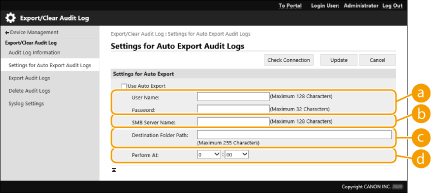
 [User Name:] / [Password:]
[User Name:] / [Password:]
Въведете потребителско име и парола, нужни за вписване в сървъра, към който се експортират регистрациите.
 [SMB Server Name:]
[SMB Server Name:]
Въведете име на хост на SMB сървъра за експортиране на файлове от регистъра, заедно с пътя, който изисква удостоверяване.
\\Host Name
\\IP Address\Shared Folder Name
 [Destination Folder Path:]
[Destination Folder Path:]
Въведете пътя за папката, в която да запаметите файловете от регистъра.
 [Perform At:]
[Perform At:]
Можете да посочите времето, в което да се извърши експортирането.
5
Щракнете върху [Check Connection], потвърдете, че можете да се свържете, и след това щракнете върху [Update].
Одитните регистри ще се експортират автоматично. Файловото разширение е "csv".

|
|
След като автоматичното експортиране на одитни регистри завърши, събраните одитни регистри ще се изтрият автоматично. Одитни регистри не могат да се изтриват ръчно.
След като автоматичното експортиране и изтриване на одитни регистри завърши, съответният регистър се генерира. Ако друго събиране на регистри не се случи при следващия час за автоматично експортиране, одитният регистър няма да се експортира автоматично.
Можете също да експортирате ръчно одитни регистри от Remote UI (Потребителски интерфейс за отдалечено управление). Експортиране на регистър като файл
Ако автоматичното експортиране е неуспешно, машината ще опита няколко пъти. На контролния панел на машината се показва съобщение за грешка, ако автоматичното експортиране е неуспешно дори само веднъж.
Посочете SMB сървър за Windows Server 2016 или по-нова версия или Windows 10 или по-нова версия.
Ако машината се изключи, експортирането няма да се извърши дори и в определения час. Също така то няма да се извърши и при възстановяване на машината.
Ако машината е в режим на заспиване, тя автоматично ще се възстанови и ще извърши експортиране в посочения час.
Имайте предвид, че ако използвате сървър, който не поддържа SMB 3.0/3.1 кодирана комуникация, данни за одитните регистри преминават по пътищата за комуникация некодирани, докато не се експортират автоматично.
В зависимост от вашата среда автоматичното експортиране на регистри може да се извърши по-късно от посочения час.
|
6
Следвайте инструкциите на екрана за посочване на местоположението за съхраняване на файловете.
Файловете csv се запаметяват.
Експортиране на регистър като файл
Различните регистри могат да бъдат експортирани и запаметени в компютър като CSV файлове, които могат да се отварят с помощта на CSV файлов редактор или текстови редактор.

|
|
При експортиране на регистри като файлове използвайте TLS или IPSec. Конфигуриране на IPSec настройки
|
Стартирайте Remote UI (Потребителски интерфейс за отдалечено управление)  [Settings/Registration]
[Settings/Registration]  [Device Management]
[Device Management]  [Export/Clear Audit Log]
[Export/Clear Audit Log]  [Export Audit Logs]
[Export Audit Logs]  [Export]
[Export]  Следвайте инструкциите на екрана за запаметяване на файла
Следвайте инструкциите на екрана за запаметяване на файла
 [Settings/Registration]
[Settings/Registration]  [Device Management]
[Device Management]  [Export/Clear Audit Log]
[Export/Clear Audit Log]  [Export Audit Logs]
[Export Audit Logs]  [Export]
[Export]  Следвайте инструкциите на екрана за запаметяване на файла
Следвайте инструкциите на екрана за запаметяване на файлаАко искате автоматично да изтриете всички регистри, след като са вече експортирани, изберете квадратчето за отметка за [Delete logs from device after export] преди да щракнете върху [Export]. Ако след това щракнете върху [Cancel], експортирането се отказва и регистрите се изтриват, дори и ако не са били завършени при експортиране като файлове.
Събирането на регистъра е спряно при извършване на процеса на експортиране.
Изтриване на регистрите
Можете да изтриете всички събрани регистри.
Стартирайте Remote UI (Потребителски интерфейс за отдалечено управление)  [Settings/Registration]
[Settings/Registration]  [Device Management]
[Device Management]  [Export/Clear Audit Log]
[Export/Clear Audit Log]  [Delete Audit Logs]
[Delete Audit Logs]  [Delete]
[Delete]  [Yes]
[Yes]
 [Settings/Registration]
[Settings/Registration]  [Device Management]
[Device Management]  [Export/Clear Audit Log]
[Export/Clear Audit Log]  [Delete Audit Logs]
[Delete Audit Logs]  [Delete]
[Delete]  [Yes]
[Yes]

|
|
Ако е активирано [Settings for Auto Export Audit Logs], не можете ръчно да изтривате одитни регистри.
|
Изпращане на регистри през Syslog протокол
Syslog информация може да се изпрати към SIEM (управление на информация за сигурността/събития) система. Свързването със SIEM система позволява централно управление на различна информация, анализирана от информацията за предупреждения в реално време.
1
Стартирайте Remote UI (Потребителски интерфейс за отдалечено управление). Стартиране на Remote UI (Потребителски интерфейс за отдалечено управление)
2
Щракнете върху [Settings/Registration] в страницата на портала. Екран на Remote UI (Потребителски интерфейс за отдалечено управление)
3
Щракнете върху [Device Management]  [Export/Clear Audit Log]
[Export/Clear Audit Log]  [Syslog Settings].
[Syslog Settings].
 [Export/Clear Audit Log]
[Export/Clear Audit Log]  [Syslog Settings].
[Syslog Settings].4
Изберете [Use Syslog Send] и посочете необходимите настройки.
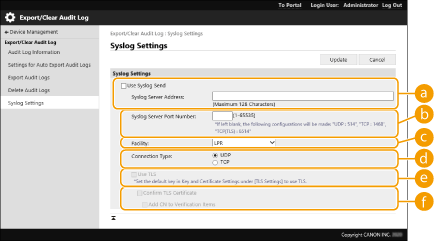
 [Syslog Server Address:]
[Syslog Server Address:]
Посочете адреса на Syslog сървъра за свързване. Въведете необходимата информация, като IP адреса и името на хоста, според вашата среда.
 [Syslog Server Port Number:]
[Syslog Server Port Number:]
Въведете номера на порта, който се използва за Syslog комуникация от Syslog сървъра. Ако бъде оставено празно, се използва номерът на порт, дефиниран в RFC (UDP: 514, TCP: 1468, TCP (TLS): 6514).
 [Facility:]
[Facility:]
Посочете типа на съобщенията от регистъра за изпращане. Изберете едно от следните неща: от [Local0] до [Local7], [Log Alert], [Log Audit], [Security Messages] или [LPR], дефинирани в RFC.
 [Connection Type:]
[Connection Type:]
Посочете типа на комуникация ([UDP]/[TCP]).
 [Use TLS]
[Use TLS]
Изберете това за използване на TLS за кодиране на информацията, предавана със Syslog сървъра.

Когато [TCP] е избрано в [Connection Type:], можете да зададете използване на TLS.
 [Confirm TLS Certificate]/[Add CN to Verification Items]
[Confirm TLS Certificate]/[Add CN to Verification Items]
Посочете дали да се потвърдят при свързване изпратеният сертификат от TLS сървър и неговото CN (Common Name).
5
Щракнете върху [Update].

|
|
Има малко времево забавяне след грешката за някои одитни регистри, тъй като Syslog предаването се извършва след запитване на всеки 30 секунди.
Поддържаните RFC са 5424 (Syslog формат), 5425 (TLS) и 5426 (UDP).
|